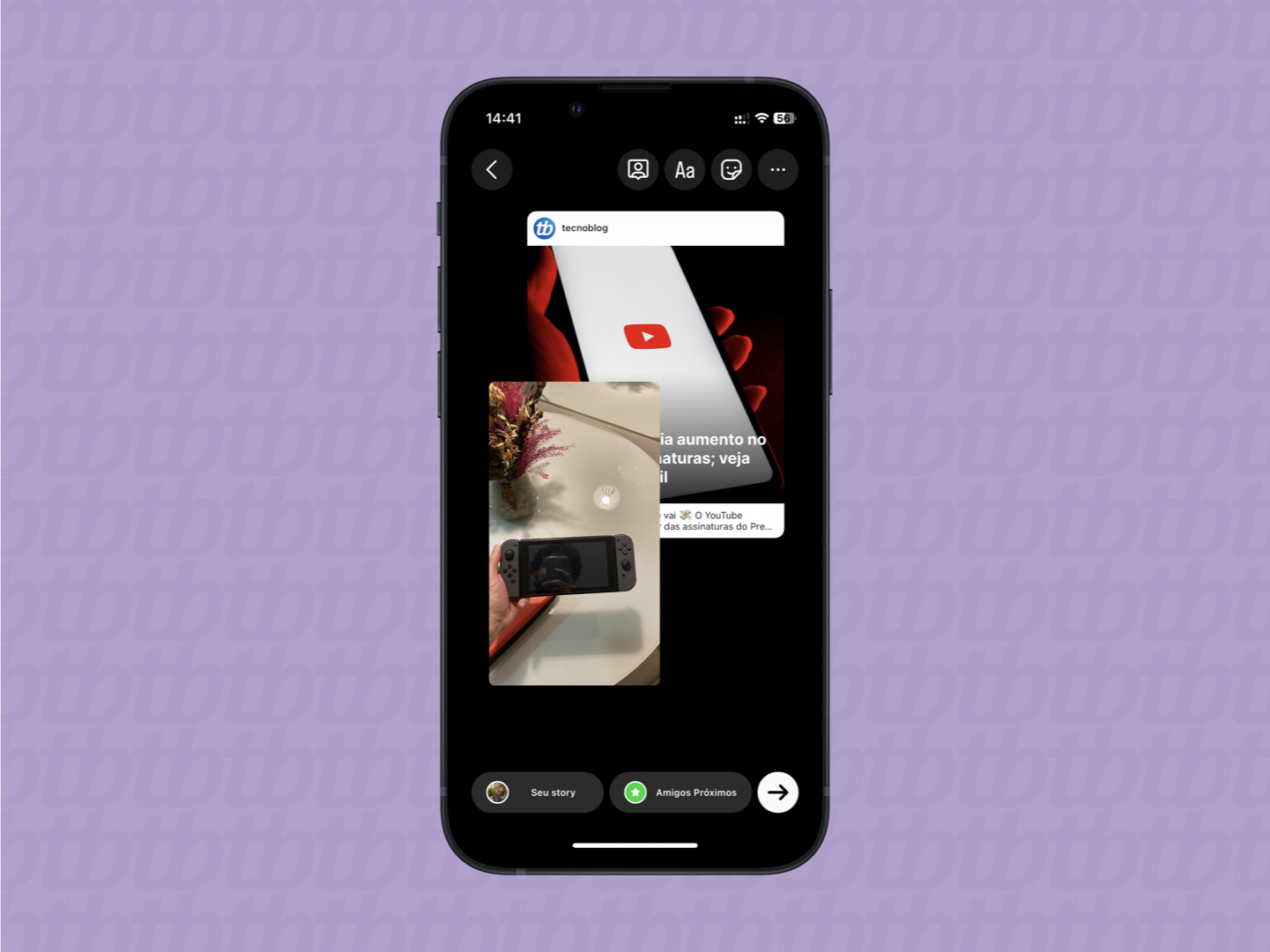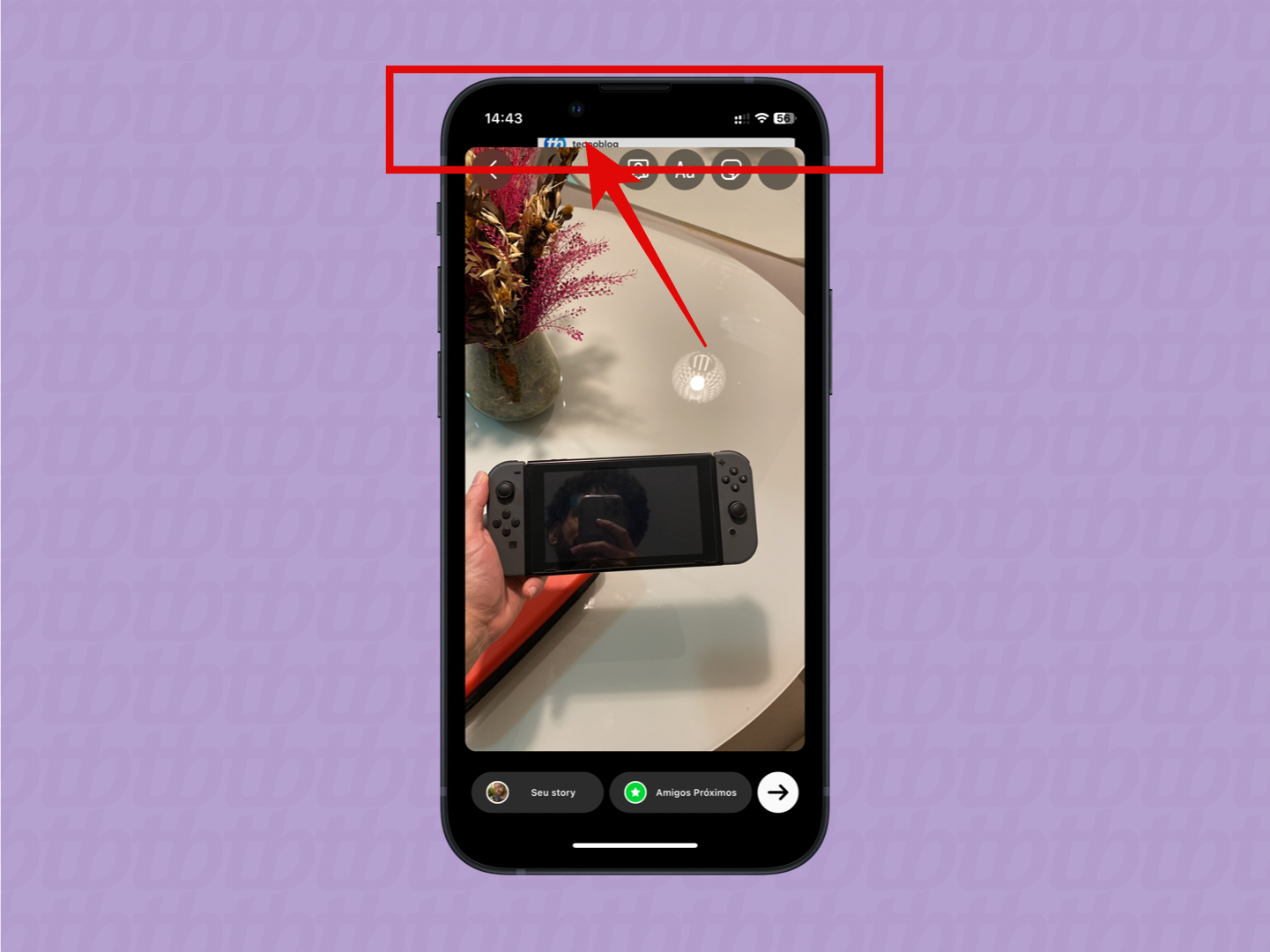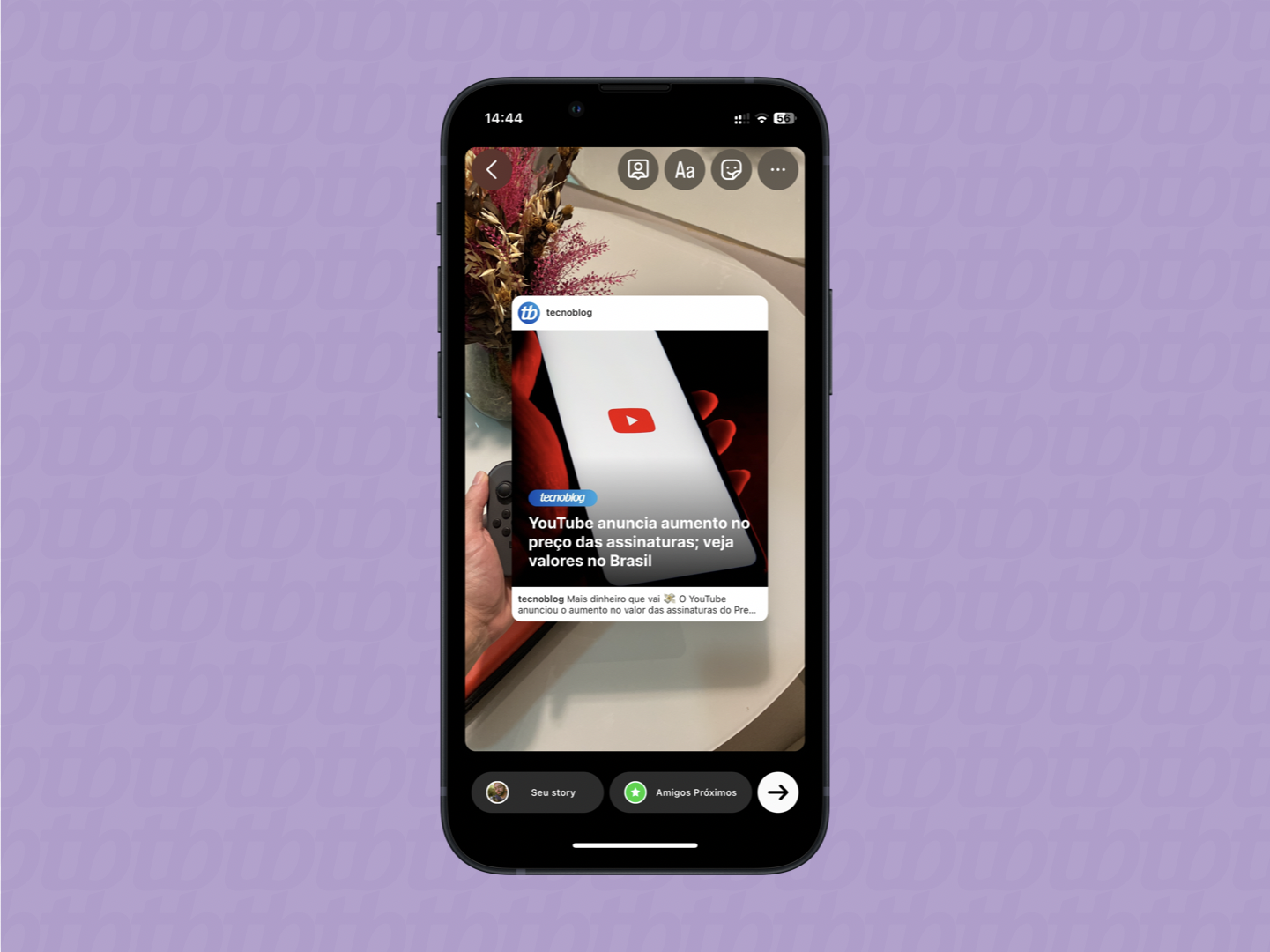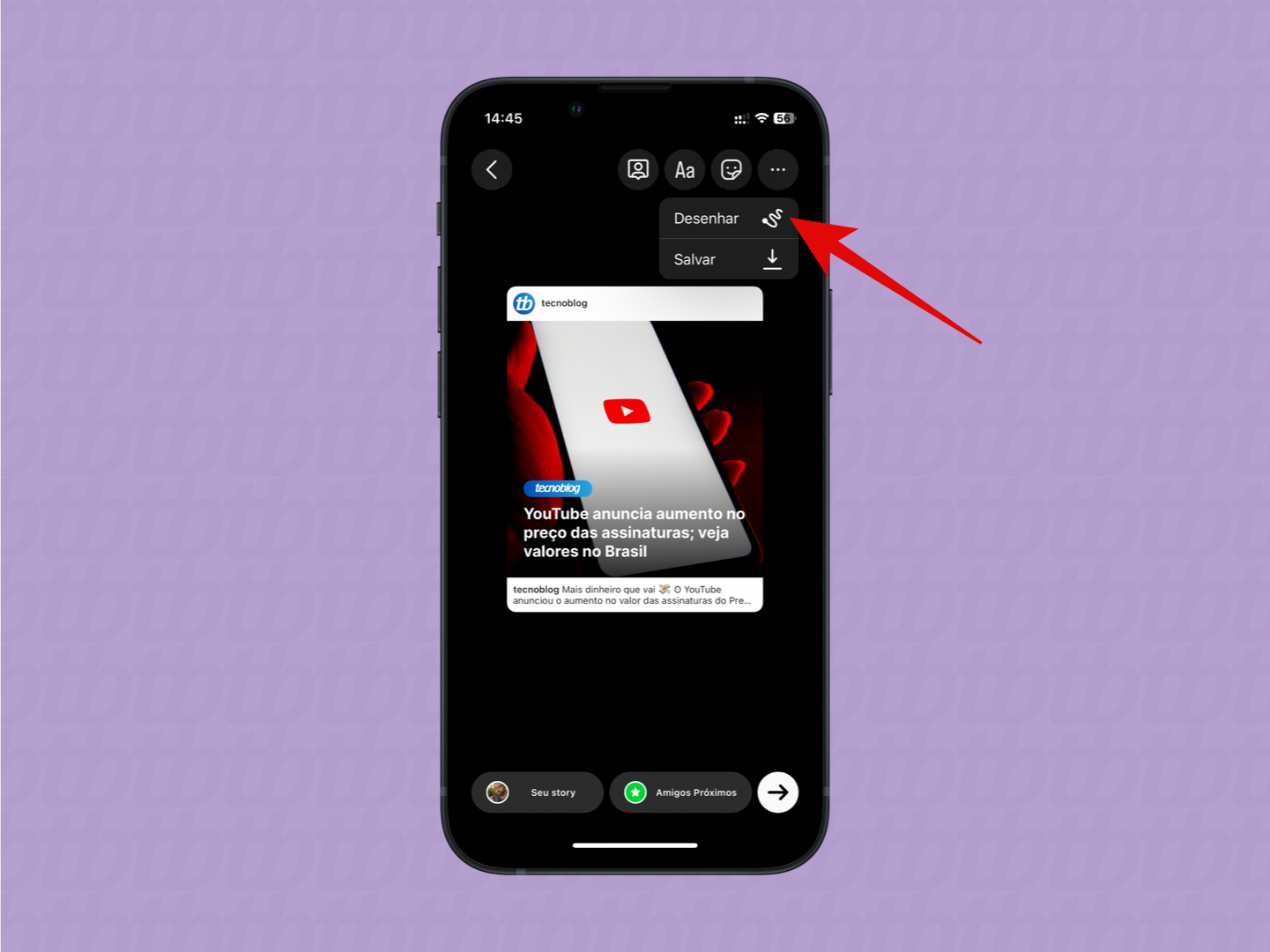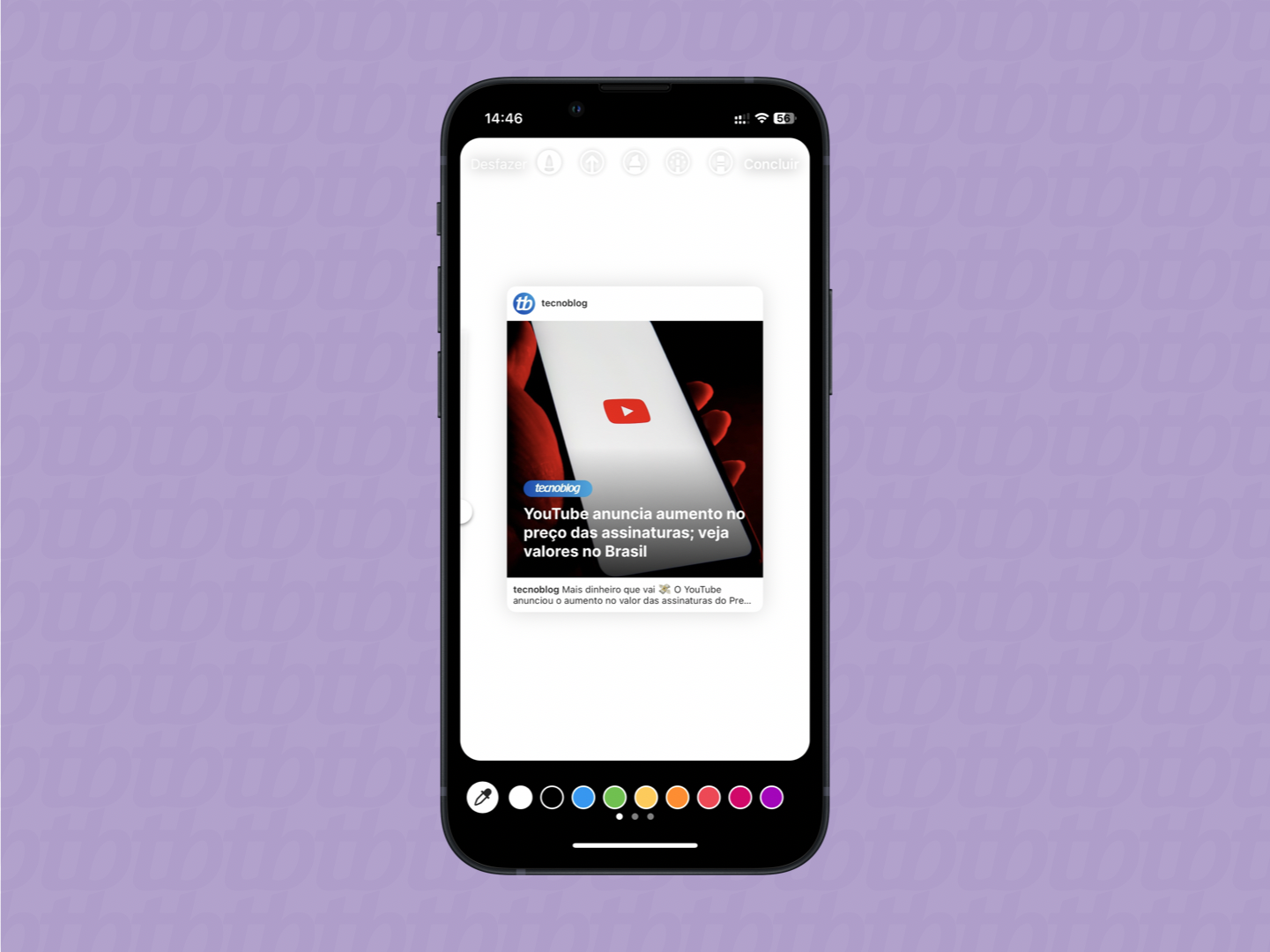Como mudar o fundo dos stories no Instagram para inserir cores, fotos e GIFs
Instagram permite personalizar fundo dos stories com ferramentas para importar fotos da galeria, uso de GIFs do Giphy ou escolha de uma nova cor
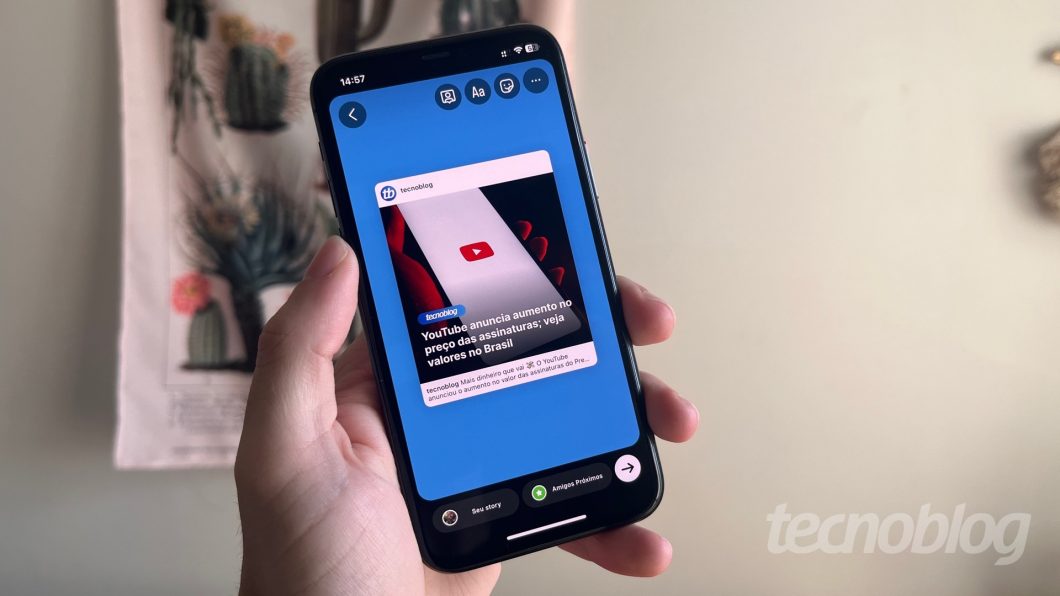
Instagram permite personalizar fundo dos stories com ferramentas para importar fotos da galeria, uso de GIFs do Giphy ou escolha de uma nova cor
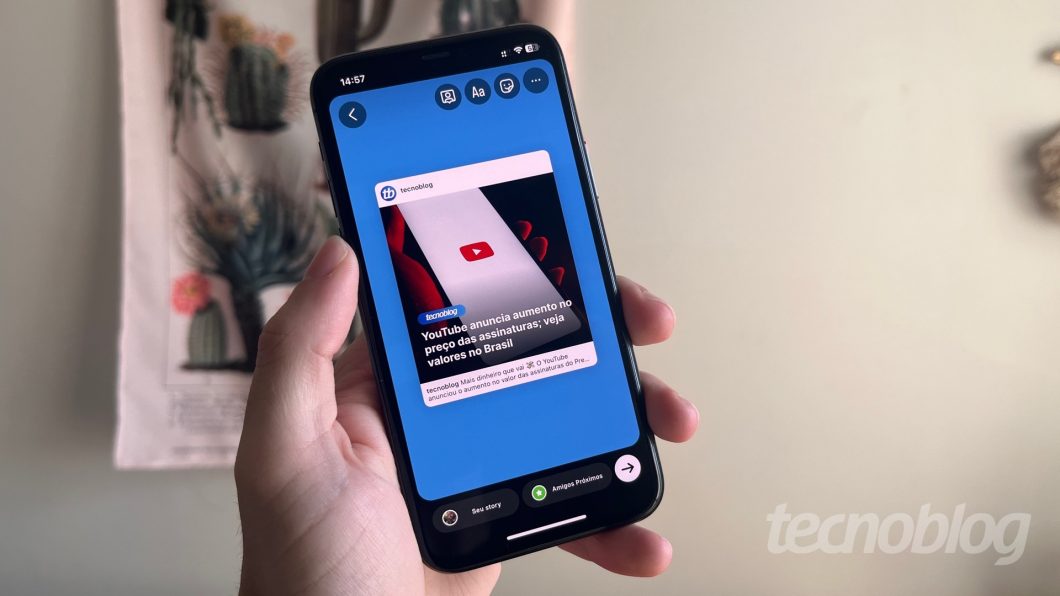
O Instagram Stories conta com ferramentas nativas que permitem importar fotos e GIFs para uma publicação. Você pode usar esses recursos para mudar o fundo dos stories, inserindo imagens da galeria ou do Giphy. Também é possível alterar a cor de um story para deixá-lo mais atrativo. Veja o passo a passo completo a seguir.
O Instagram permite definir uma cor de fundo para os Stories com a ferramenta de pincel. Para que a imagem fique acima do fundo, é necessário usar o adesivo que permite importar uma foto da galeria. Veja:
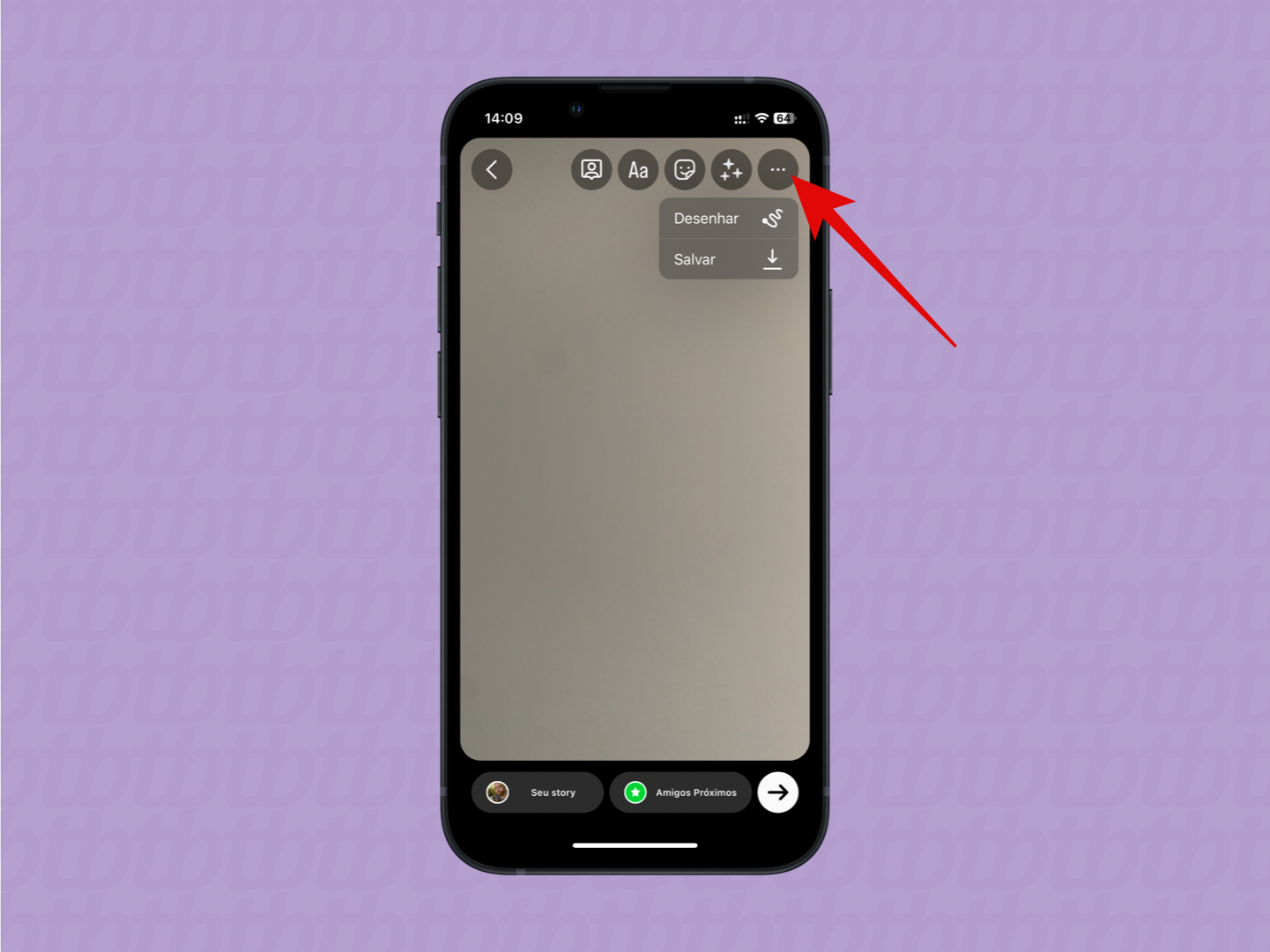
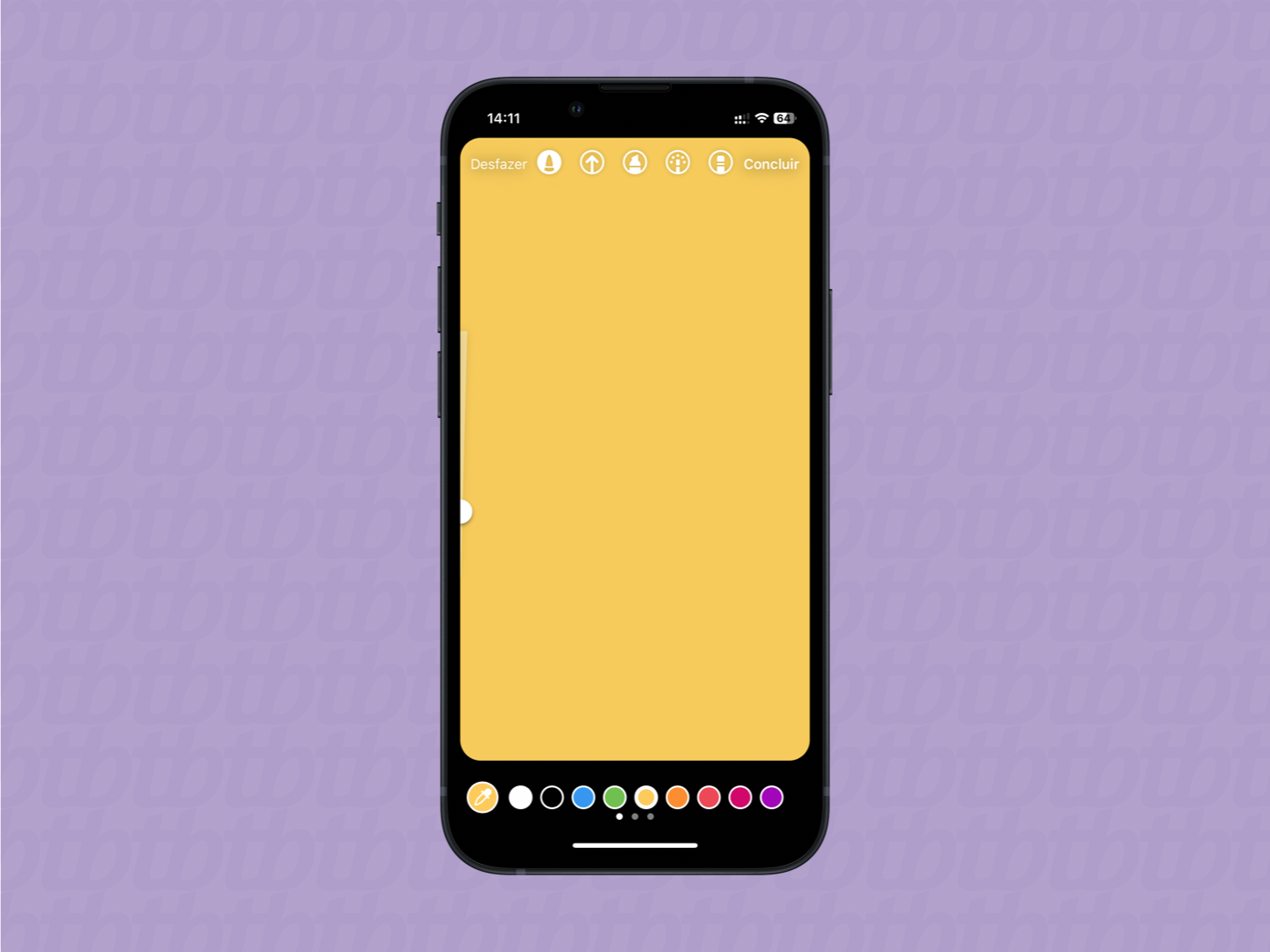
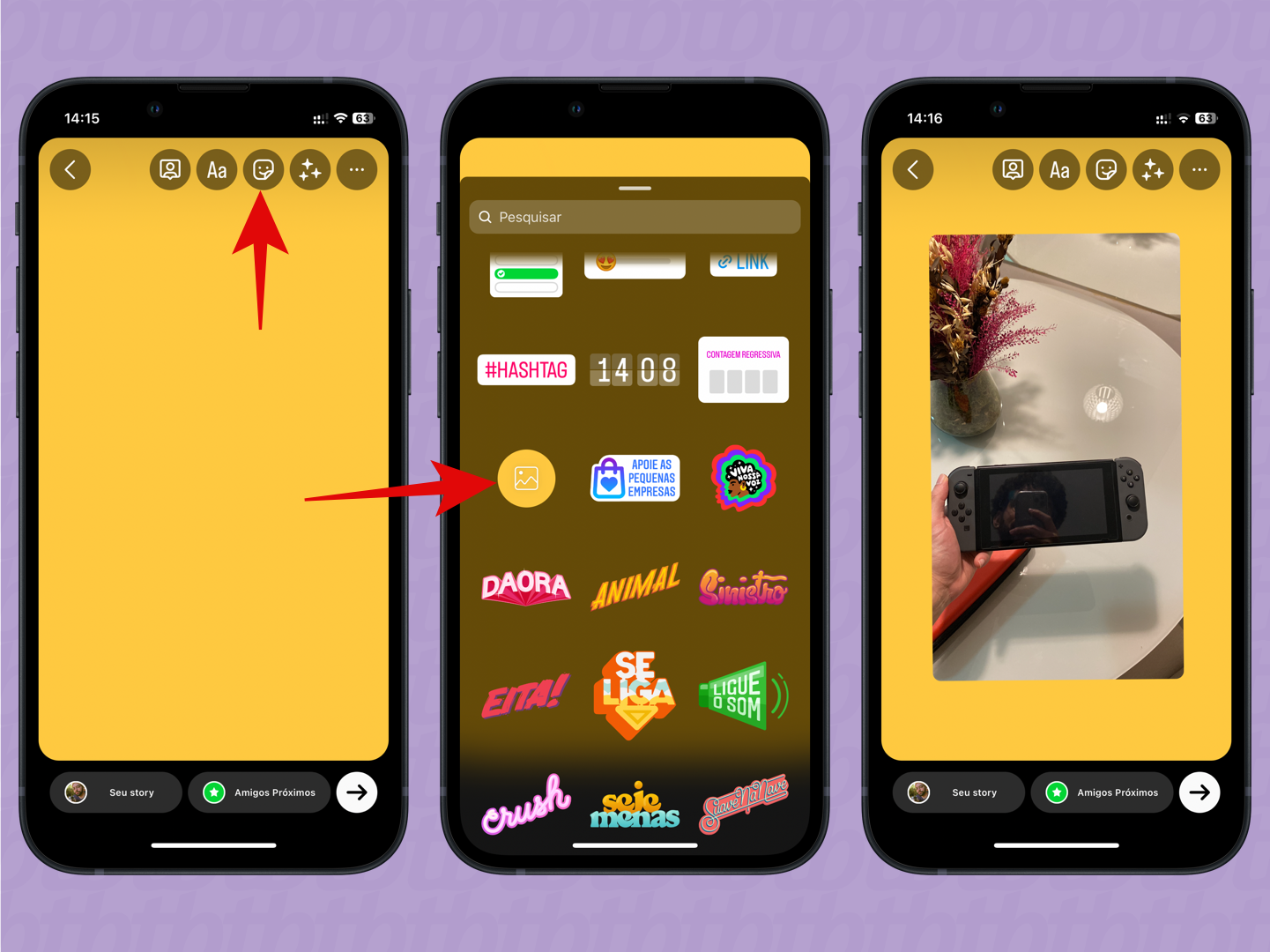
Dica!
Caso queira usar uma foto com filtro pela figurinha de importar da galeria, antes você precisa usar a foto no Story, aplicar o filtro e depois salvar a imagem na galeria. Os filtros não podem ser aplicados em fotos importadas da biblioteca por essa figurinha.
O processo para colocar uma foto por cima de outra no Story do Instagram é semelhante ao passo a passo acima. Em vez de definir uma cor, você define a imagem que será plano de fundo e depois usa a figurinha para importar uma foto da galeria.
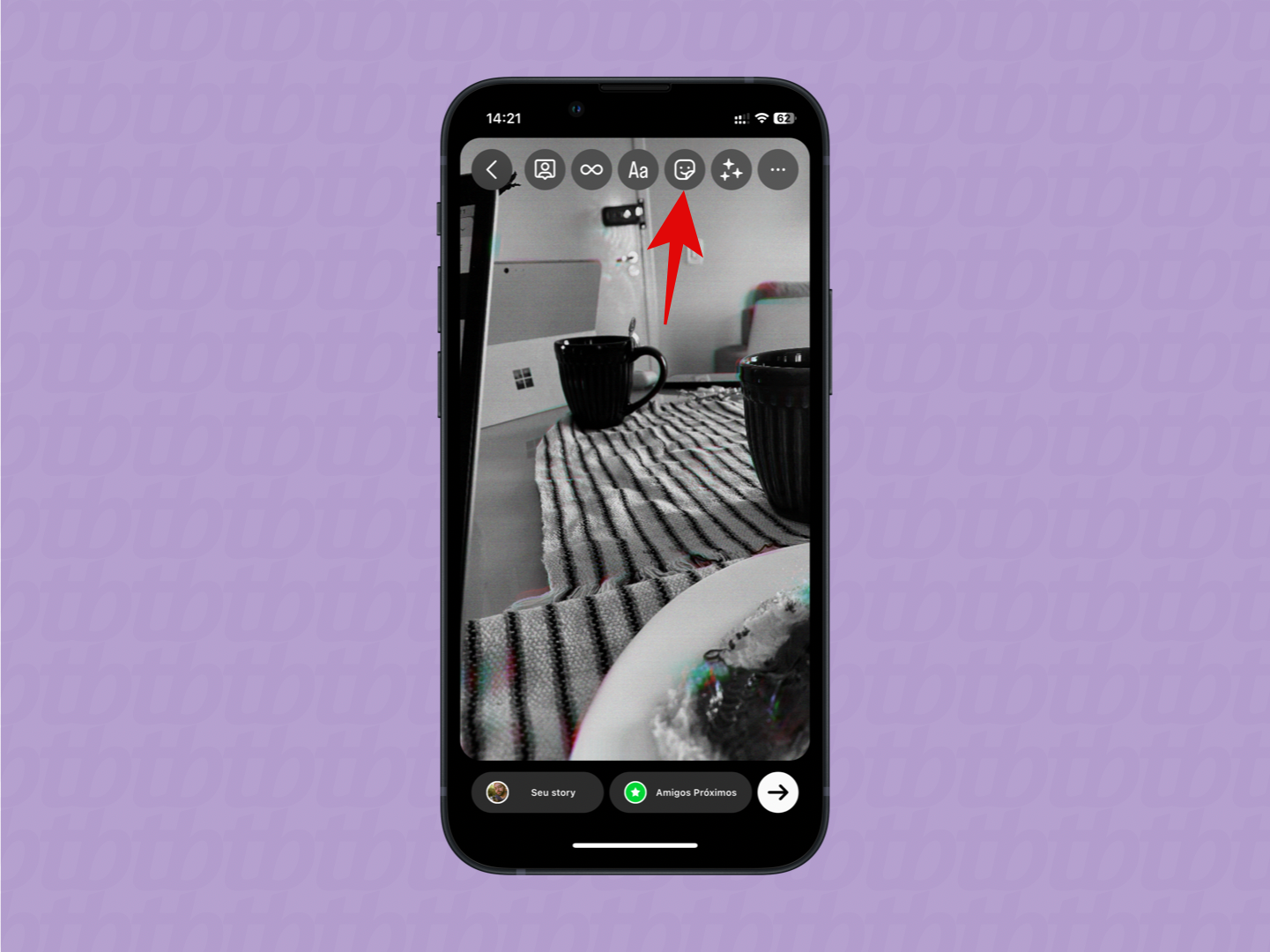
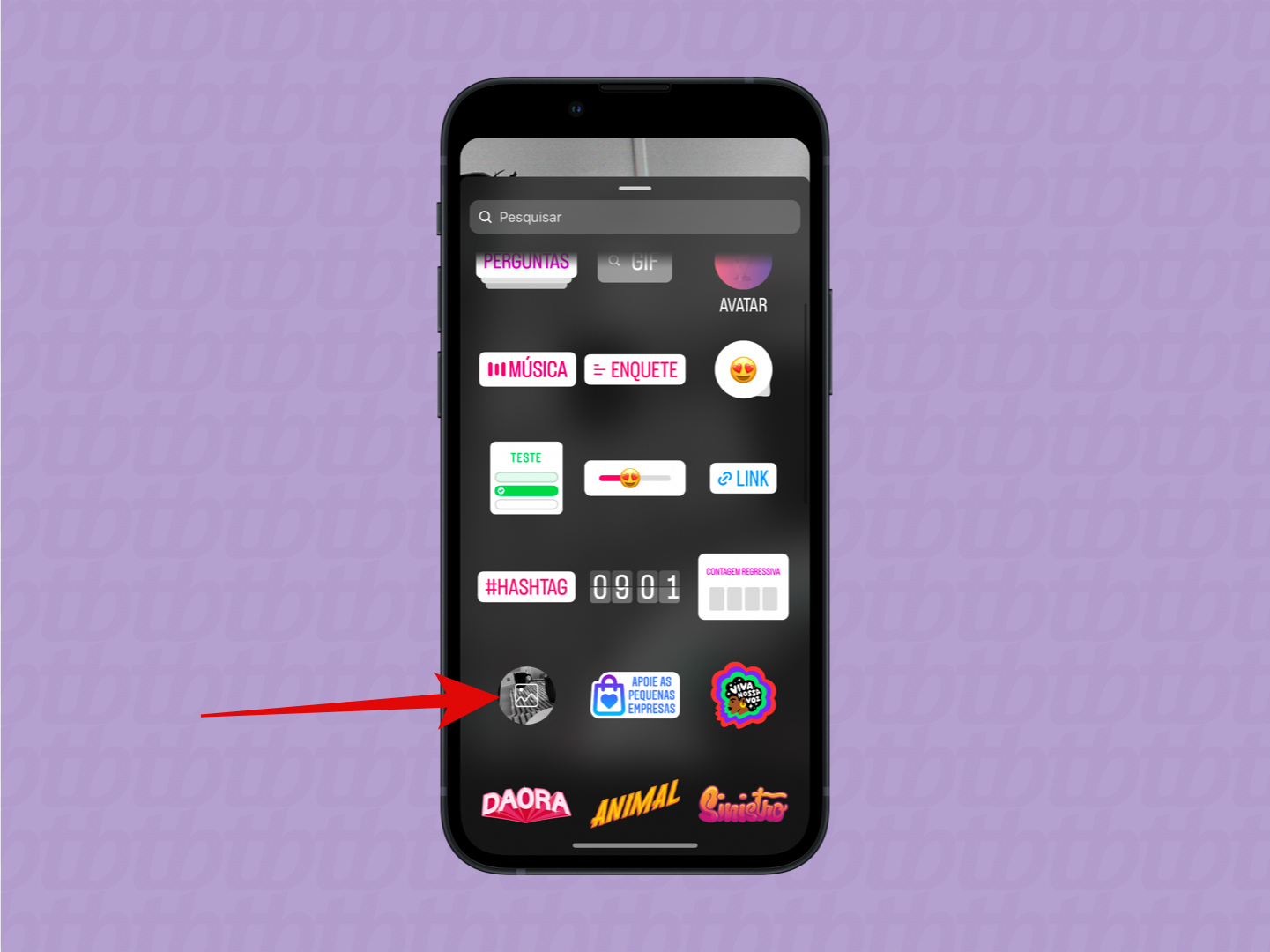
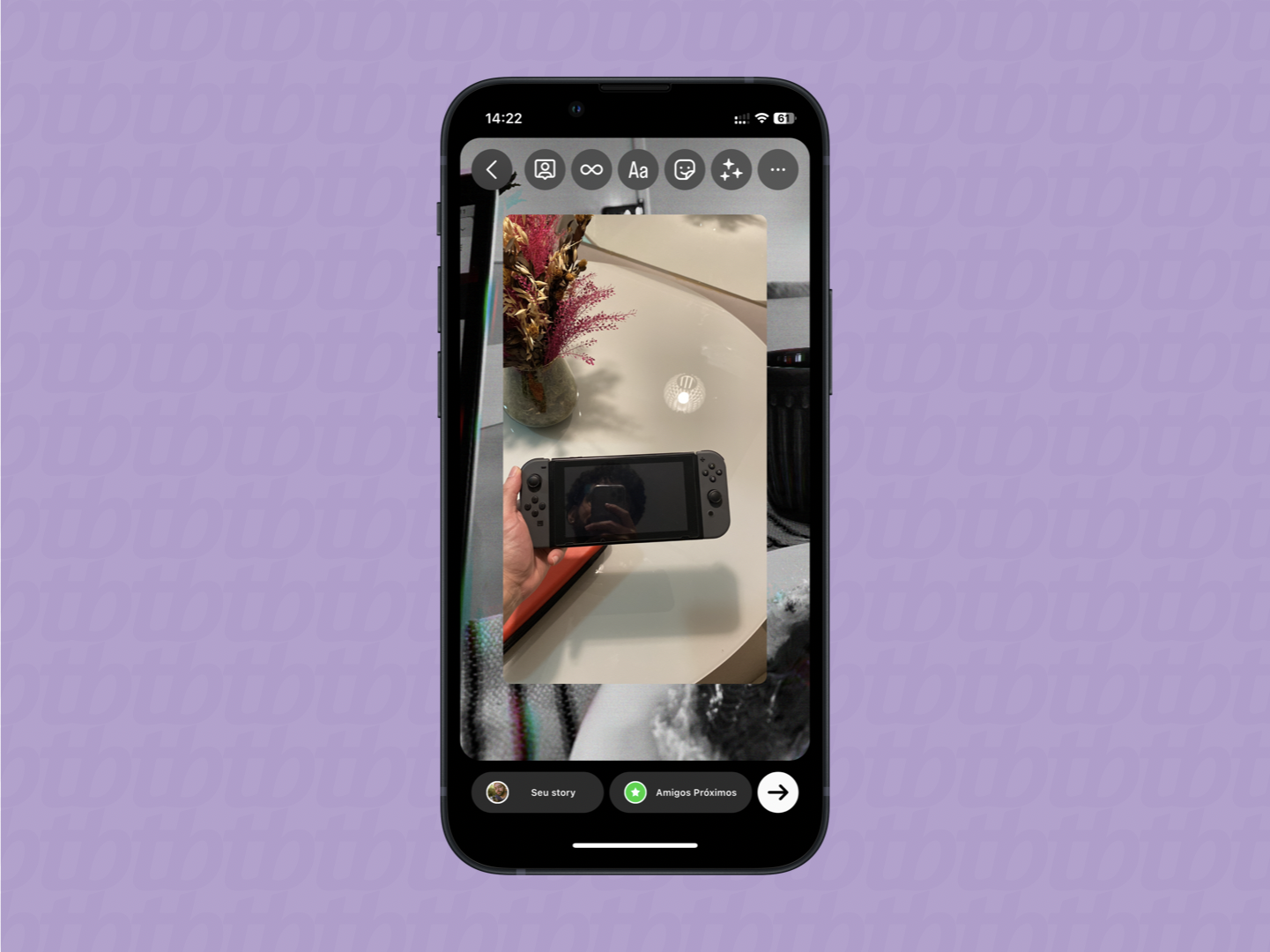
A opção para usar um GIF como fundo fica na ferramenta “Criar”. Os GIFs disponíveis no Instagram são da plataforma Giphy.
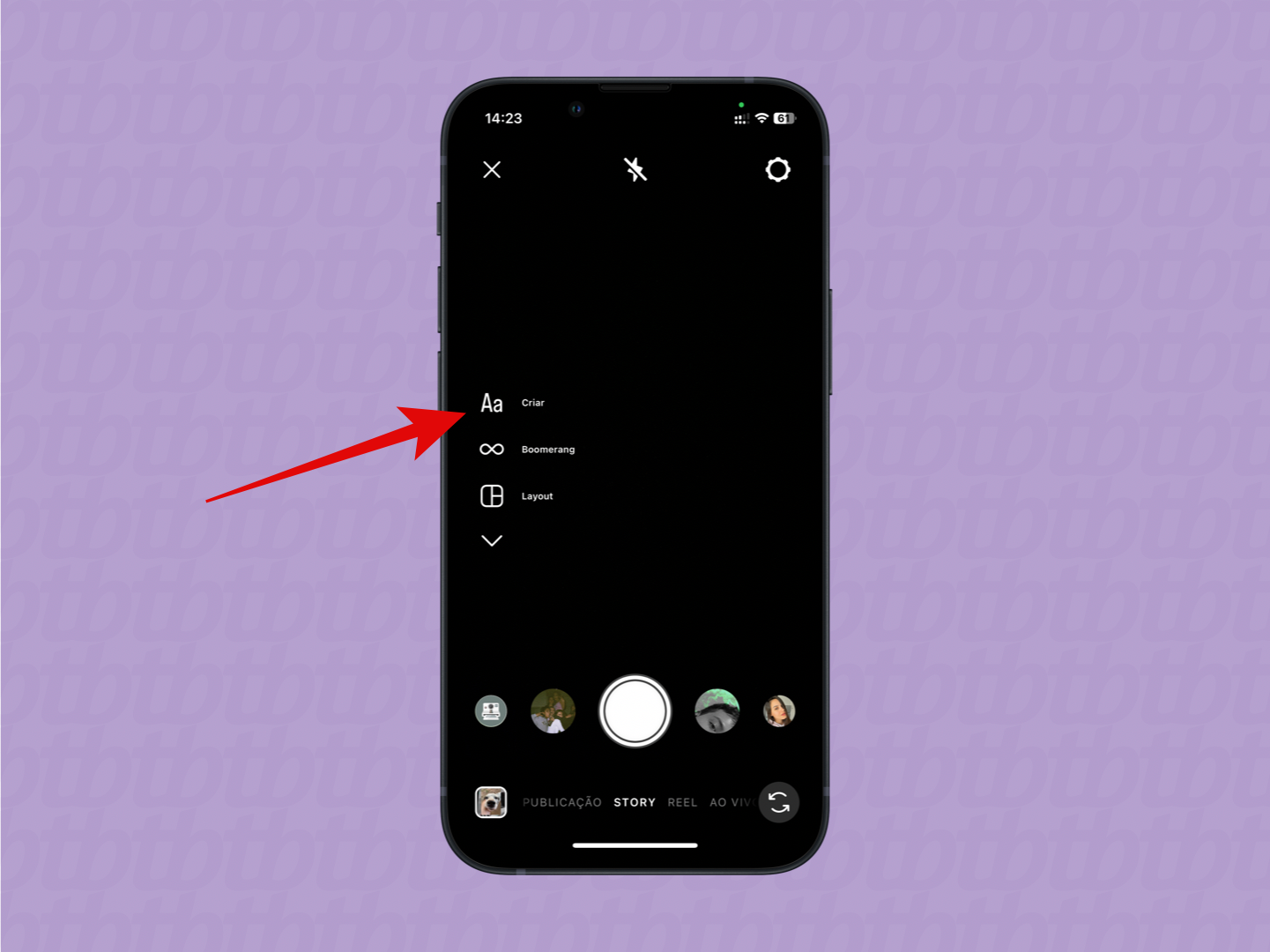
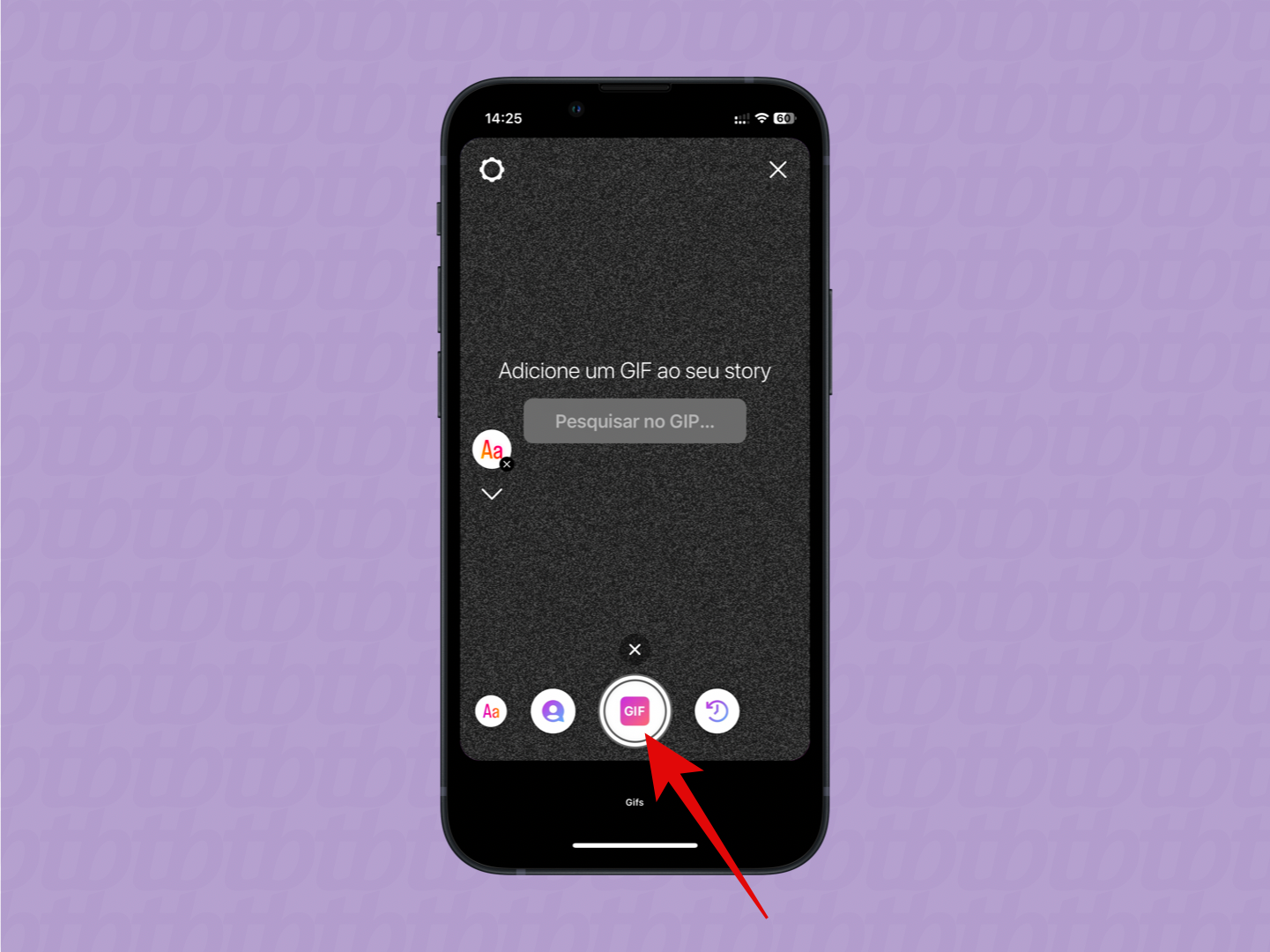
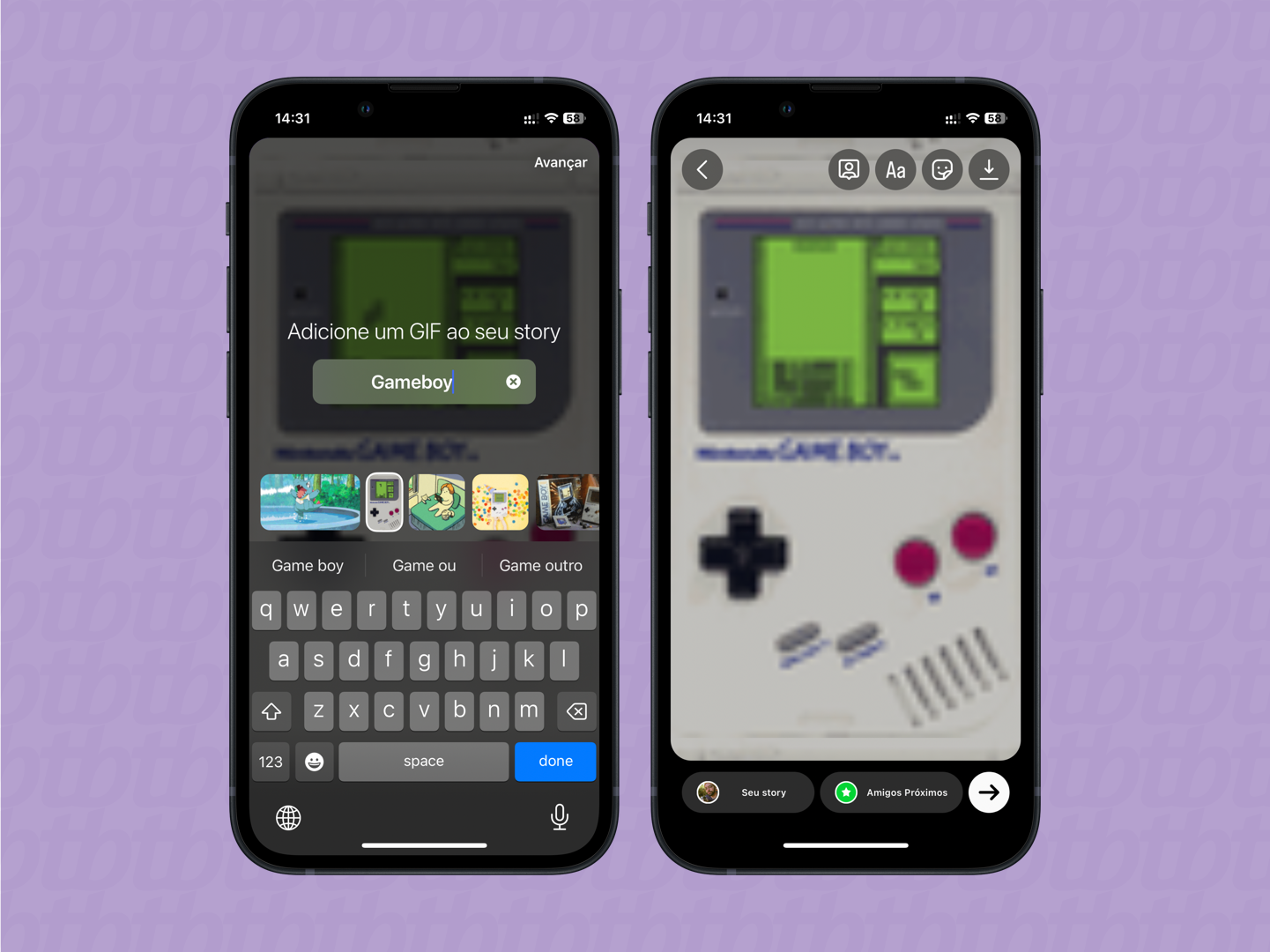
O processo para mudar a foto de fundo ao repostar um Stories, Reels ou post do Feed é um pouco diferente dos métodos acima. Primeiro é preciso fazer o compartilhamento da publicação deseja e depois fazer os ajustes na tela de edição do Story.